让您可以从“当前图形”、“最近使用”或“块库”访问和插入块。
CONTENT(命令)
工具集:。
菜单:。
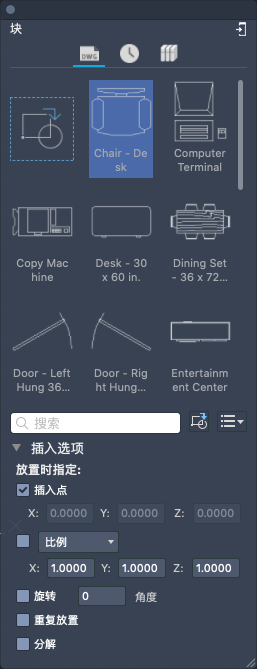
选项列表
将显示以下选项。
工具栏
 显示当前图形中的块。
显示当前图形中的块。
 显示最近插入或创建的块。“最近使用”列表在图形和任务中保持不变。
注: 在“块”选项板中,作为块插入的外部文件的名称中包含星号 (*)。
显示最近插入或创建的块。“最近使用”列表在图形和任务中保持不变。
注: 在“块”选项板中,作为块插入的外部文件的名称中包含星号 (*)。 显示块库中的块。单击“浏览”以指定图形文件或文件夹。
显示块库中的块。单击“浏览”以指定图形文件或文件夹。
块库导航
- 指定包含这些块的云存储文件或文件夹。使用此方法可跨设备共享块。位于云中的块库会在该选项板中进行相应指示。
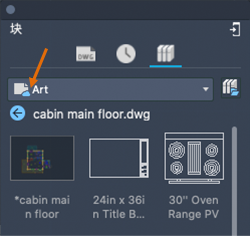
- 双击子文件夹以显示该文件夹的内容。
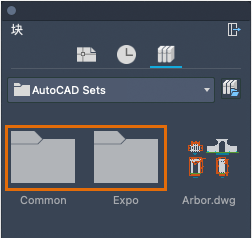
- 单击“返回库”以返回到上一个图形或文件夹。

- 从下拉菜单中选择“样例库”可访问旧版块库。
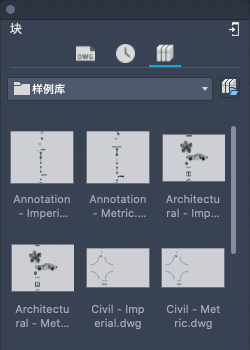
“块”列表
显示选定类别的块。要插入块,请执行以下操作之一:
- 从列表拖放块
- 双击块缩略图
- 在块缩略图上单击鼠标右键并选择“插入图形”
- 单击当前图形视图中的块图标,以浏览并选择要插入的任何 DWG 文件
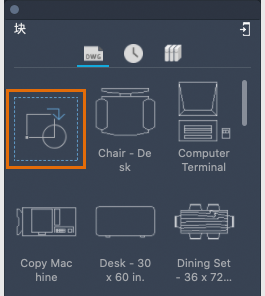
注: 在块缩略图上单击鼠标右键时会显示“块”快捷菜单,而“块列表”快捷菜单则会在“块”列表的空白区域上单击鼠标右键时显示。
“块”快捷菜单
在“块”列表中的块缩略图上单击鼠标右键时将提供以下选项:
- 插入图形 - 在当前图形中开始插入块。
- 重命名 - 重命名当前图形中的块定义。仅当查看当前图形列表时可用。

- 删除 - 将选定的块从“最近使用的块”列表中删除。仅当查看最近使用的“块”列表时可用。

- 全部清除 - 从“最近使用的块”列表中删除全部块。仅当查看最近使用的“块”列表时可用。

- 小缩略图 - 块的小缩略图显示在“块”列表中。
- 中缩略图 - 块的中缩略图显示在“块”列表中。
- 带标题的中缩略图 - 块的中缩略图和块名称显示在“块”列表中。
- 大缩略图 - 块的大缩略图显示在“块”列表中。
- 带标题的大缩略图 - 块的大缩略图和块名称显示在“块”列表中。
“块列表”快捷菜单
在“块”列表中的空白区域上单击鼠标右键时将提供以下选项:
- 小缩略图 - 块的小缩略图显示在“块”列表中。
- 中缩略图 - 块的中缩略图显示在“块”列表中。
- 带标题的中缩略图 - 块的中缩略图和块名称显示在“块”列表中。
- 大缩略图 - 块的大缩略图显示在“块”列表中。
- 带标题的大缩略图 - 块的大缩略图和块名称显示在“块”列表中。
- 全部清除 - 从“最近使用的块”列表中删除全部块。仅当查看最近使用的“块”列表时可用。

搜索
过滤在“块”列表中显示的块。单击文字框中的“X”即可清除当前过滤器。
输入文字字符串以控制哪些块显示在“块”列表中。仅名称包含文字字符串的块才会显示在“块”列表中。搜索结果包括来自“当前图形”、“最近使用”和“活动块库”中的块。
插入选项
- 插入点
- 指定块的插入点。如果选中该选项,则插入块时使用定点设备或手动输入坐标,即可指定插入点。如果取消选中该选项,将使用指定的坐标。
注: 在拖动以放置块时不适用。
- 比例
- 指定插入块的缩放比例。如果选中该选项,则指定 X、Y 和 Z 方向的比例因子。如果为 X、Y 和 Z 比例因子输入负值,则块会作为围绕该轴的镜像图像插入。如果取消选中该选项,将使用指定的比例。
注: 如果选中,则在拖动以插入块时将使用上次输入的值。系统不会提示您输入比例。
- 旋转
- 在当前 UCS 中指定插入块的旋转角度。如果选中该选项,使用定点设备或输入角度指定块的旋转角度。如果取消选中该选项,将使用指定的旋转角度。
注: 如果选中,则在拖动以插入块时将使用上次输入的值。系统不会提示您输入旋转。
- 重复放置
- 控制是否自动重复块插入。如果选中该选项,系统将自动提示其他插入点,直到按 Esc 键取消命令。如果取消选中该选项,将插入指定的块一次。
注: 在拖动以放置块时不适用。
- 分解
- 控制块在插入时是否自动分解为其部件对象。
注: 在拖动以放置块时不适用。
- 如果选中该选项,则块中的构件对象将解除关联并恢复为其原有特性。作为块将在插入时遭分解的指示,将自动阻止光标处块的预览。使用 BYBLOCK 颜色的对象为白色。具有 BYBLOCK 线型的对象使用 CONTINUOUS 线型。
- 如果取消选中此选项,将在块不分解的情况下插入指定块。
注: 只能使用统一比例因子指定此选项。如果需要分解比例不统一的块,仍可以使用 EXPLODE 命令手动执行此操作。